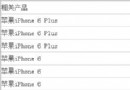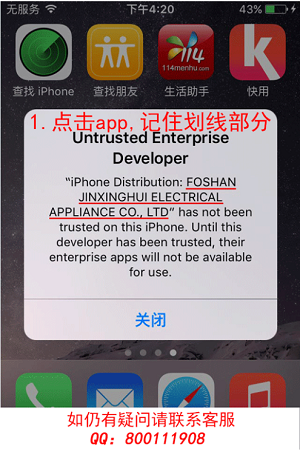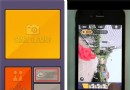Mac電腦如何讓外置音箱和自帶揚聲器共同發聲
編輯:關於IOS教程
MAC筆記本的聲音在某些場合之下,總是顯得太小了一些,外接一個外置音箱後,雖然好了許多,但是卻仍然想要MAC系統自帶揚聲器同時發音,這該怎麼解決呢?
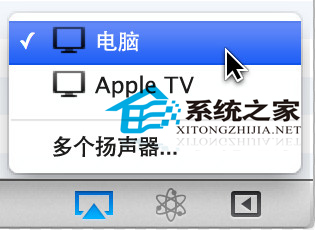
方法很簡單:
首先,你要有一個 USB 外置聲卡,電腦城山寨貨很便宜的。
第一種需求:使用 5.1 或 7.1 環繞聲。注:Mac 的耳機孔只能輸出雙聲道。
先把線連接好,保持設備都開啟。Mac 和聲卡之間用USB連接,聲卡和音響之間,2.0的插聲卡耳機孔,2.1 的用 Y 型連接線插聲卡左右聲道孔,5.1和7.1的看說明書。
打開 “音頻 MIDI 設置” ,在 “/應用程序/實用工具/” 目錄下。
找到你的音頻輸出設備,比如我的就是 “SB X-Fi Surround 5.1 Pro” ,“源”選擇 “Speaker” 或另外一個,也有可能是無法選擇的“默認源”,視聲卡情況而定。“格式” 視音源而定。5.1 或 7.1 的選 “6個聲道”,2.0 或者 2.1 的選 “2個聲道”。
點擊 “配置揚聲器”-多聲道-選擇對應環繞聲-應用-完成。
配置完成後,右鍵點擊左側的 “音頻輸出設備” ,選擇 “將此設備用於聲音輸出” 和 “使用此設備播放警告聲音和聲音音效”。
這就是如何讓外置音箱和MAC自帶揚聲器共同發音的方法了,有了這種方法,在家裡也能享受到像電影院那樣的立體聲環繞了。
相關文章
+- Mac Android Studio快捷鍵整頓
- Mac下獲得AppStore裝置包文件途徑
- React Native搭建iOS開辟情況
- iOS法式開辟之應用PlaceholderImageView完成優雅的圖片加載後果
- Android中getActivity()為null的處理方法
- iOS App開辟中的UIStackView堆疊視圖應用教程
- IOS代碼筆記UIView的placeholder的後果
- iOS的CoreAnimation開辟框架中的Layer層動畫制造解析
- iOS中的表單按鈕選項UIActionSheet經常使用辦法整頓
- IOS CoreAnimation中layer動畫閃耀的處理辦法
- Objective-C的緩存框架EGOCache在iOS App開辟中的應用
- iOS中UIImagePickerController圖片拔取器的用法小結
- iOS中UIActivityIndicatorView的用法及齒輪期待動畫實例
- iOS運用開辟中對UIImage停止截取和縮放的辦法詳解
- iOS運用開辟中使UITextField完成placeholder屬性的辦法